word下划线怎么去掉? 怎么去掉word中的横线?
1、先打开一个含有下划线文字的word文档;

2、然后选中里面的文字;
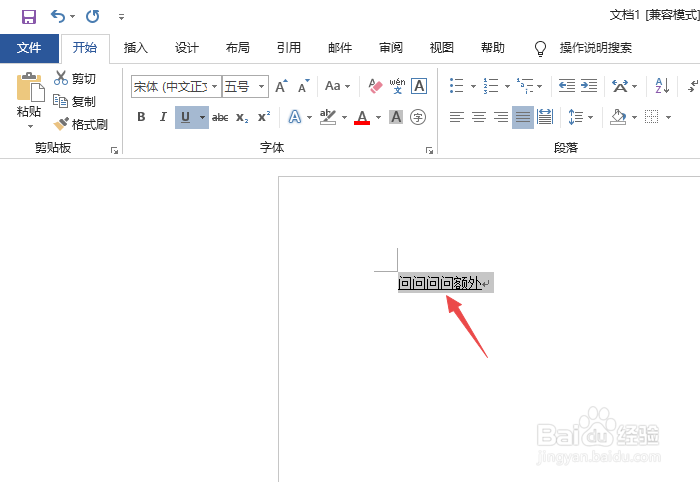
3、之后点击下划线按钮;
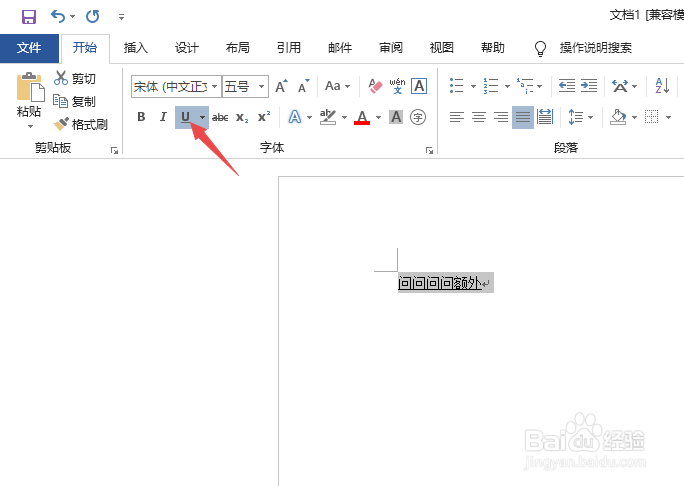
4、然后点击空白处,结果如图所示,这样我们就去除了下划线了。
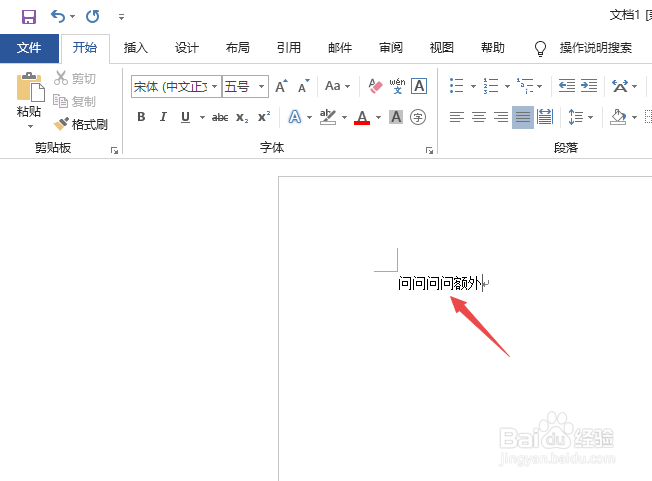
1、先双击word中的横线;

2、然后选中1,之后点击开始;
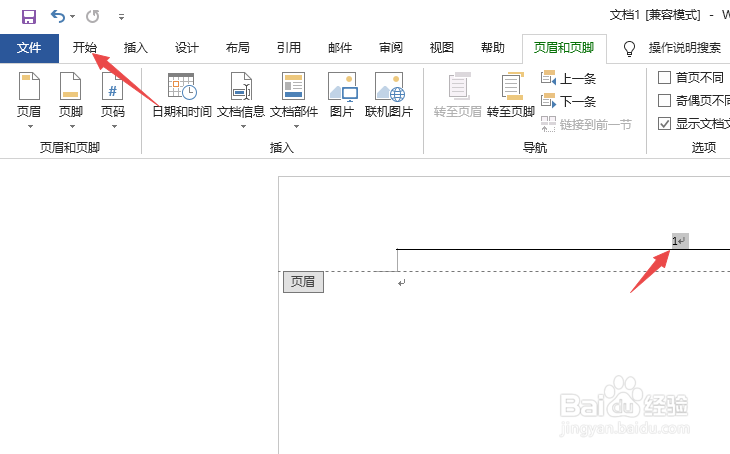
3、然后点击选择,之后点击全选;

4、然后点击边框按钮边上的下拉箭头,之后点击无框线;

5、然后我们看到还有个1,我们按键盘上的Delete键;

6、之后点击页面和页脚,然后点击关闭页眉和页脚;

7、最终结果如图所示,这样我们就去除了横线了。

声明:本网站引用、摘录或转载内容仅供网站访问者交流或参考,不代表本站立场,如存在版权或非法内容,请联系站长删除,联系邮箱:site.kefu@qq.com。
阅读量:46
阅读量:96
阅读量:96
阅读量:36
阅读量:61